无线同屏器可以解决将PC电脑与电视或者投影仪的无线连接,达到小屏传大屏的效果,如何实现这个操作呢?

WIN10操作方法:
现在只支持Windows10以上的系统支持同屏,如果你的电脑是WIN7的话就需要单独下载一个同屏软件(乐播投屏PC版)并且需要电脑要与投屏器接入同一个wifi,如果电脑使用网线的话是不行,Win10以上的直接使用无线同屏器的安卓模式就可以同屏。

将同屏器和大屏设备安装好后,同屏器切换至“安卓模式”在win10电脑右下角上打开“消息中心”然后点击“连接”按钮;


无线同屏器可以解决将PC电脑与电视或者投影仪的无线连接,达到小屏传大屏的效果,如何实现这个操作呢?

WIN10操作方法:
现在只支持Windows10以上的系统支持同屏,如果你的电脑是WIN7的话就需要单独下载一个同屏软件(乐播投屏PC版)并且需要电脑要与投屏器接入同一个wifi,如果电脑使用网线的话是不行,Win10以上的直接使用无线同屏器的安卓模式就可以同屏。

将同屏器和大屏设备安装好后,同屏器切换至“安卓模式”在win10电脑右下角上打开“消息中心”然后点击“连接”按钮;





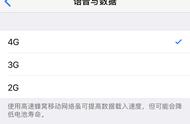












Copyright © 2018 - 2021 www.yd166.com., All Rights Reserved.